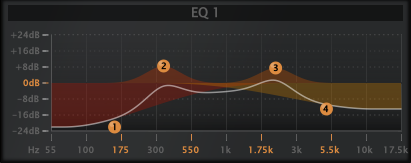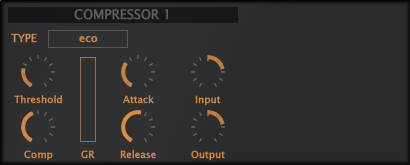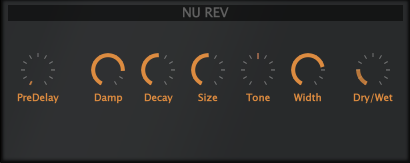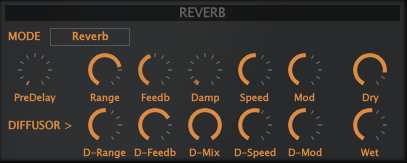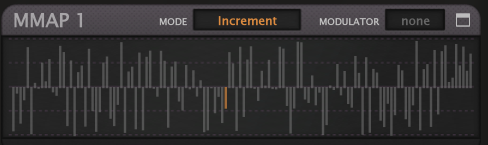ReverbはFXグリッドで1個しか使えない。 種類は違うが同じリバーブであるNuRevもある。これも1個しか使えない。 リバーブは処理が重くなりがちなので、使用できる数を制限しているように思える。 シンセに付属しているリバーブの多くは、おまけ程度で、硬い響きの使えないものが多い。 その点、ZebraのReverbはシンプルな構造にも関わらず、キンキンすることもなく、比較的柔らかい音がする。特にテールがきれいだと思う。 これならば、積極的に使ってもよいと思えてくる。 u-heは音のまとめ方がうまいと思う。それほど大げさなことせずに、使える音にまとめてくるのだから。 操作性は必要最小限の一般的なパラメータで構成されている。 突っ込んだ設定はできないが、その分迷うこともなく、作業性はよいと思う。 ただ、上下に似たようなパラメータを配するなど、少し変わったコンセプトを持っているので、その部分を紐解いてみたい。 MODE Reverb スタンダードモード Metalverb 人工的でワイドなサウンド。 PreDelay 0.00~250.00 リバーブが始まる前のディレイ。 Range, D-Range 0.00~100.00 リバーブの長さで、空間の大きさの印象を左右する。 Feedb, D-Feedb 0.00~100.00 フィードバック。 Damp 0.00~100.00 フィードバックループ内のローパスフィルター。ゼロにすると無効になる。 D-Mix 0.00~100.00 DIFFUSORのミックスレベル。これをゼロにするとおそらくDIFFUSORからの音は出ていない。 Speed, D-Speed 0.00~100.00 Range,Feedbを変調するLFOのレート。 D-Range,D-Feedbを変調するLFOのレート。 分かりにくいがレベルを上げることで密度を上げられる。 当然だが、レベルを操作するModの設定も上げる必要がある。 Mod, D-Mod 0.00~100.00 Range,Feedbを変調するLFOのレベル。 D-Range,D-Feedbを変調するLFOのレベル。 Speedとセットで使う。 Dry, W